Var är kontrollpanelen i Windows 10? Och hur hittar man kontrollpanelen i Windows 10? Hur många metoder har du behärskat för att öppna Kontrollpanelen i Windows 10-datorn? I den här texten illustreras sju metoder en efter en för din referens.
Tips: Om du ofta använder Kontrollpanelen rekommenderar jag att du skapar genväg till kontrollpanelen på Windows 10 Desktop.
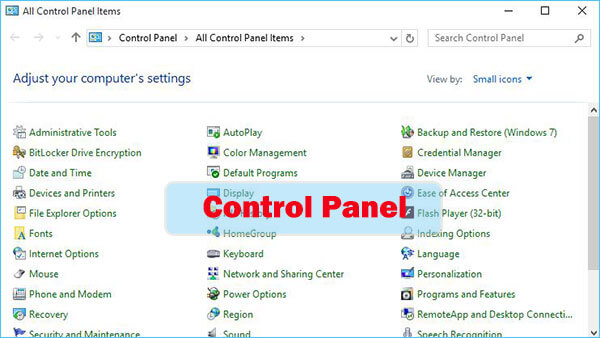
Så här öppnar du Kontrollpanelen i Windows 10
Sätt 1: Öppna det i Start-menyn.
Klicka på Start-knappen längst ned till vänster för att öppna Start-menyn, skriv kontrollpanelen i sökrutan och välj Kontrollpanelen i resultaten.
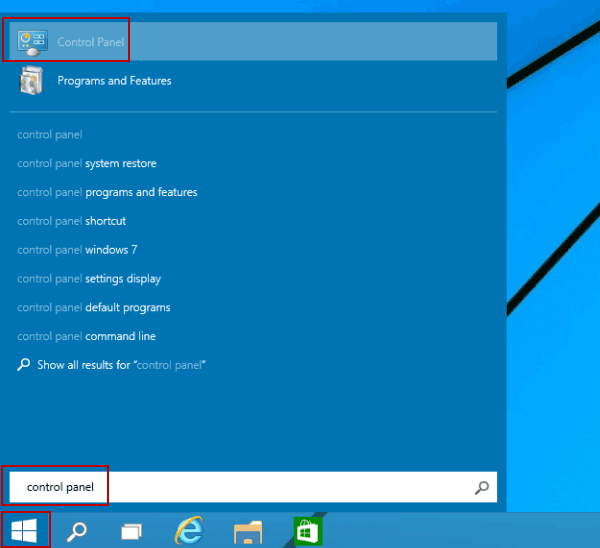
Sätt 2: Åtkomstkontrollpanelen från snabbåtkomstmenyn.
Tryck på Windows + X eller högerklicka på det nedre vänstra hörnet för att öppna snabbmenyn och välj sedan Kontrollpanelen i det.
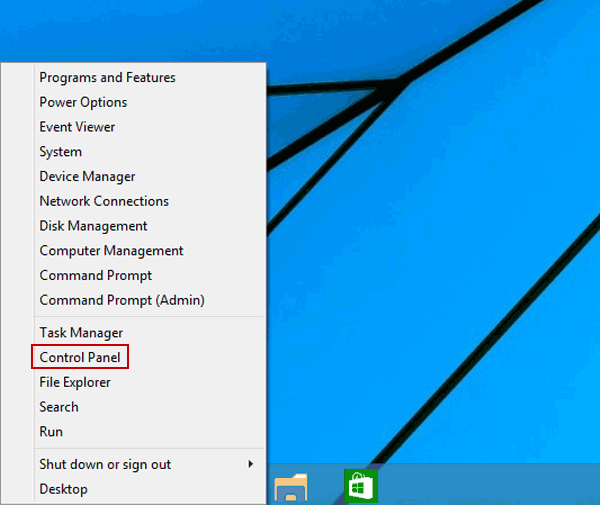
Sätt 3: Gå till Kontrollpanelen via inställningspanelen.
Öppna inställningarna Panel av Windows + I och tryck på Kontrollpanelen på den.
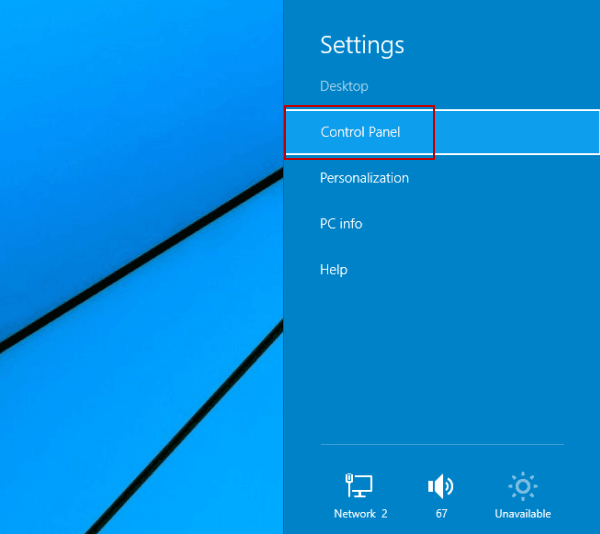
Sätt 4: Öppna Kontrollpanelen i File Explorer.
Klicka på File Explorer-ikonen i aktivitetsfältet, välj t Skrivbord och dubbelklicka på Kontrollpanelen.
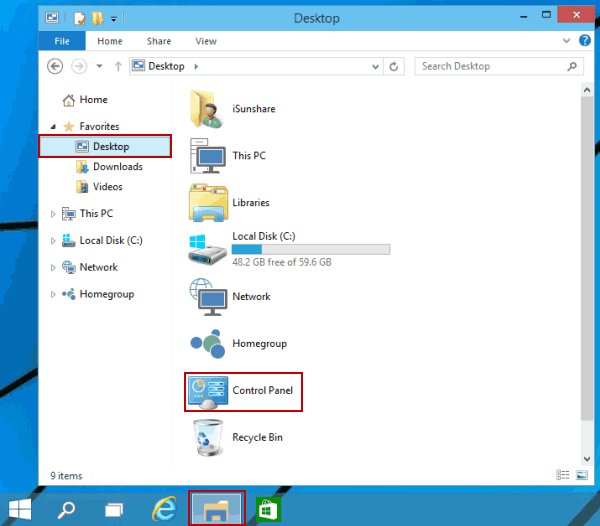
Sätt 5: Öppna programmet via Kör.
Tryck på Windows + R för att öppna dialogrutan Kör, ange kontrollpanelen i den tomma rutan och klicka på OK.
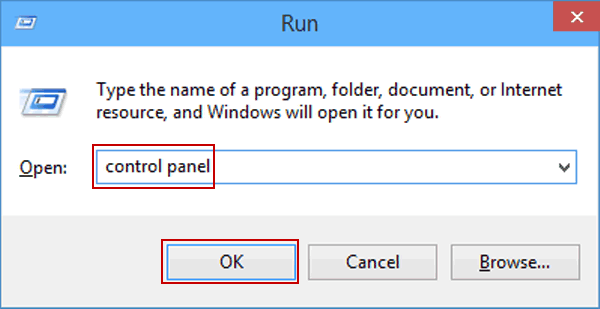
Way 6 : Öppna appen med kommandotolken.
Steg 1: Tryck på Start-knappen för att öppna Start-menyn, mata in cmd i sökrutan och klicka på Kommandotolken för att öppna den.
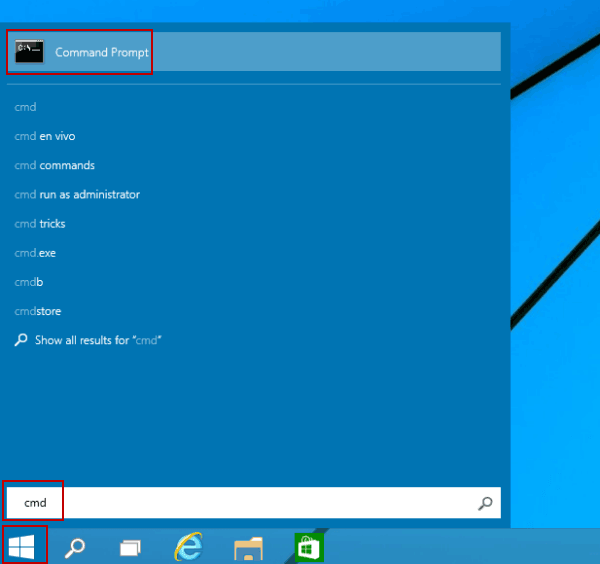
Steg 2: Skriv kontrollpanelen i kommandotolken och tryck på Enter.
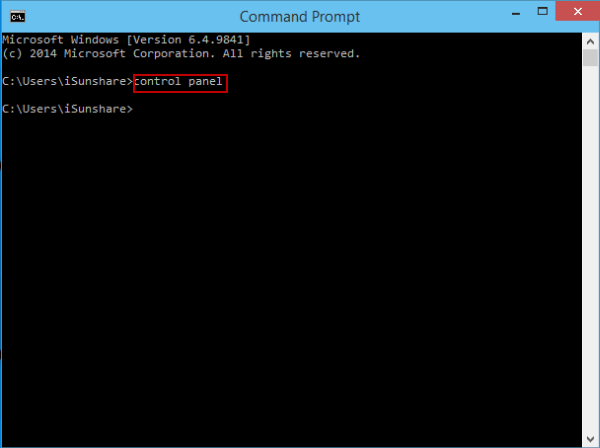
Sätt 7: Öppna kontrollpanelen via Windows PowerShell.
Steg 1: Klicka på Start-knappen och välj Windows PowerShell för att ange den.
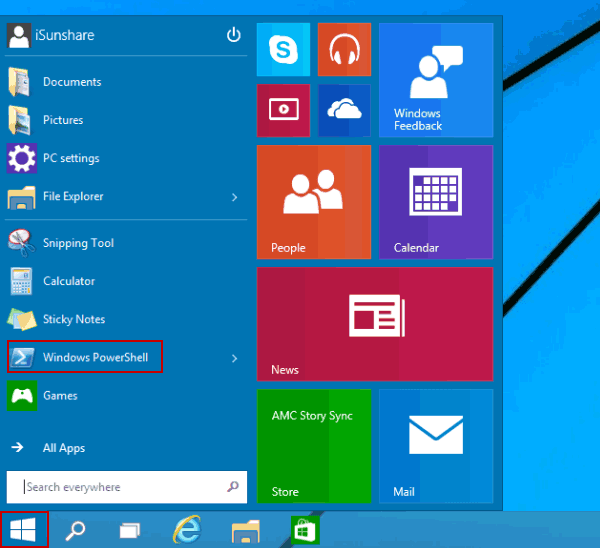
Steg 2: Mata in kontrollpanelen i Windows PowerShell-fönstret och tryck Enter.
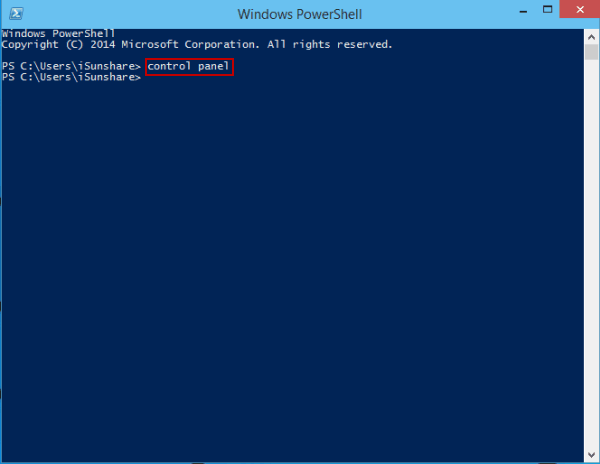
- Skapa genväg på kontrollpanelen på Windows 10 Desktop
- 3 sätt att öppna inställningar på Windows 10
- 4 sätt att öppna Microsoft Management Console i Windows 10
- 4 sätt att öppna komponenttjänster i Windows 10
- 3 sätt att öppna alternativ för File Explorer i Windows 10
- 4 tips att ändra Windows 10-lösenord utan att känna till aktuellt lösenord